Macschrauber
Aktives Mitglied
Thread Starter
- Dabei seit
- 08.02.2014
- Beiträge
- 13.608
- Reaktionspunkte
- 9.532
Analog zum Windows Thema (Installation mit VirtualBox über eine virtualisierte echte Sata HDD/SSD)
Wieso über VirtualBox:
Bequemlichkeit, während der Installation ist der Rechner nicht blockiert,
Man kann erst mal in Ruhe die Funktion durchtesten,
keine DVD brennen, entweder sind keine Rohlinge da oder der Brenner muss mal wieder gereinigt werden...,
der Startvorgang und Bootlader ist erst mal egal, praktisch wenn keine BootScreen GPU im Rechner verbaut ist).
ACHTUNG: Nicht für blutige Anfänger, man sollte schon wissen dass man hier eine Platte/SSD vollständig löscht und auch ein Wenig mit dem Terminal umgehen können Die Installation eines Bootladers (hier RefindPlus, rEFInd wird auch funktionieren) sollte man auch eigenständig hinbekommen
Die Installation eines Bootladers (hier RefindPlus, rEFInd wird auch funktionieren) sollte man auch eigenständig hinbekommen 
Mint 20.2 XFCE
ISO laden: https://www.linuxmint.com/edition.php?id=290
bei mir war es ein alter Dreher, direkt an den Sata Ports des Mac Pro angeschlossen.
Bold= im Terminal
diskutil list
(disknummer der Platte/SSD feststellen, hier als Platzhalter die #)
ich wollte die Platte möglichst leer haben, also Bootblock löschen, falls das nicht klappt vorher einmal in mbr formatieren.
sudo fdisk -i -a dos /dev/disk#
(löscht den mbr bootblock vollständig, MacOs meldet eine Platte die formatiert werden möchte, das ignorieren wir)
sudo VBoxManage internalcommands createrawvmdk -filename Mint.vmdk -rawdisk /dev/disk#
(erstellt eine .vmdk im Home folder die einen Verweis auf die echte Platte/SSD darstellt, also wird auf der realen Platte/SSD direkt gearbeitet)
sudo chmod 777 Mint.vmdk
sudo chmod 777 /dev/disk#
sudo chmod 777 /dev/disk#s1
(Rechte der disk auf: für Alle)
Real Disc wählen:
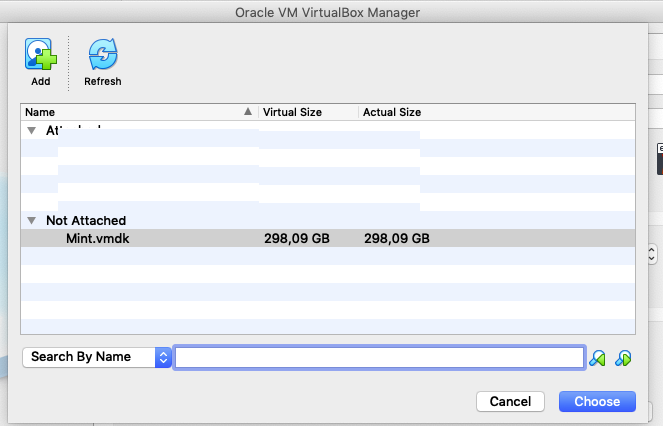
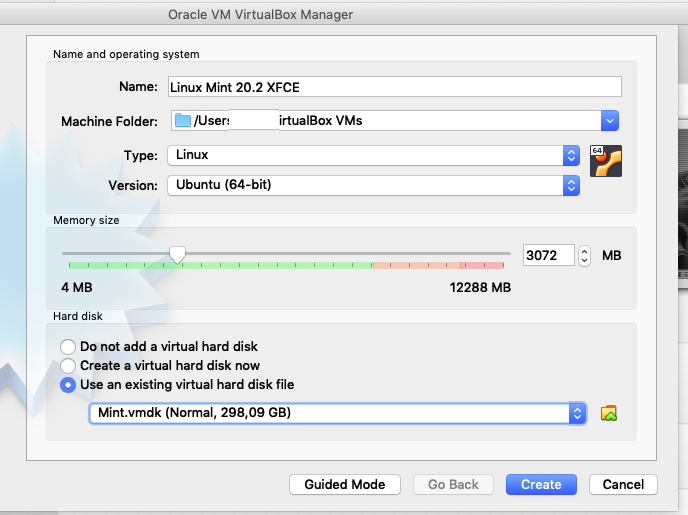
.ISO als IDE Laufwerk einhängen, Sata ging nicht:
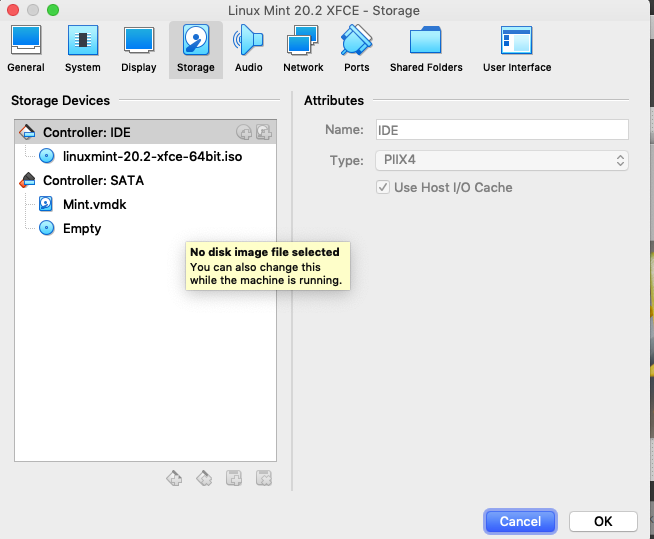
settings:
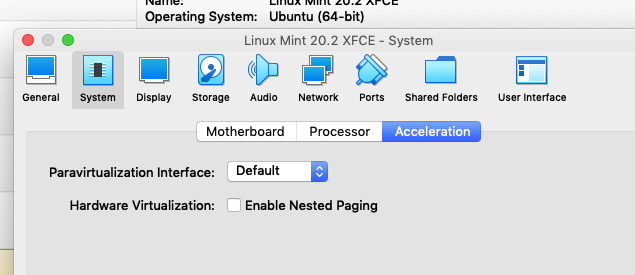
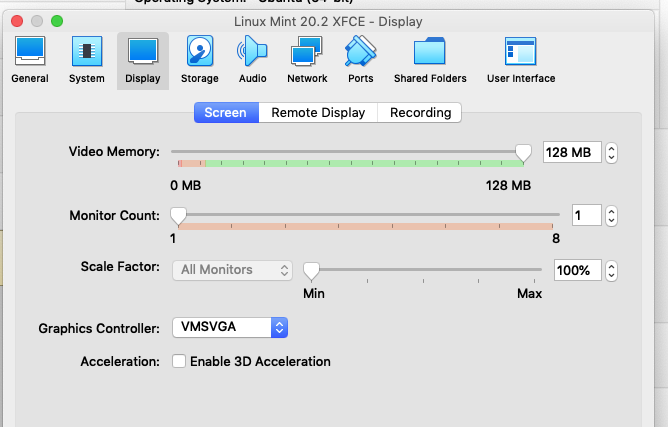
run machine, die .ISO bootet durch
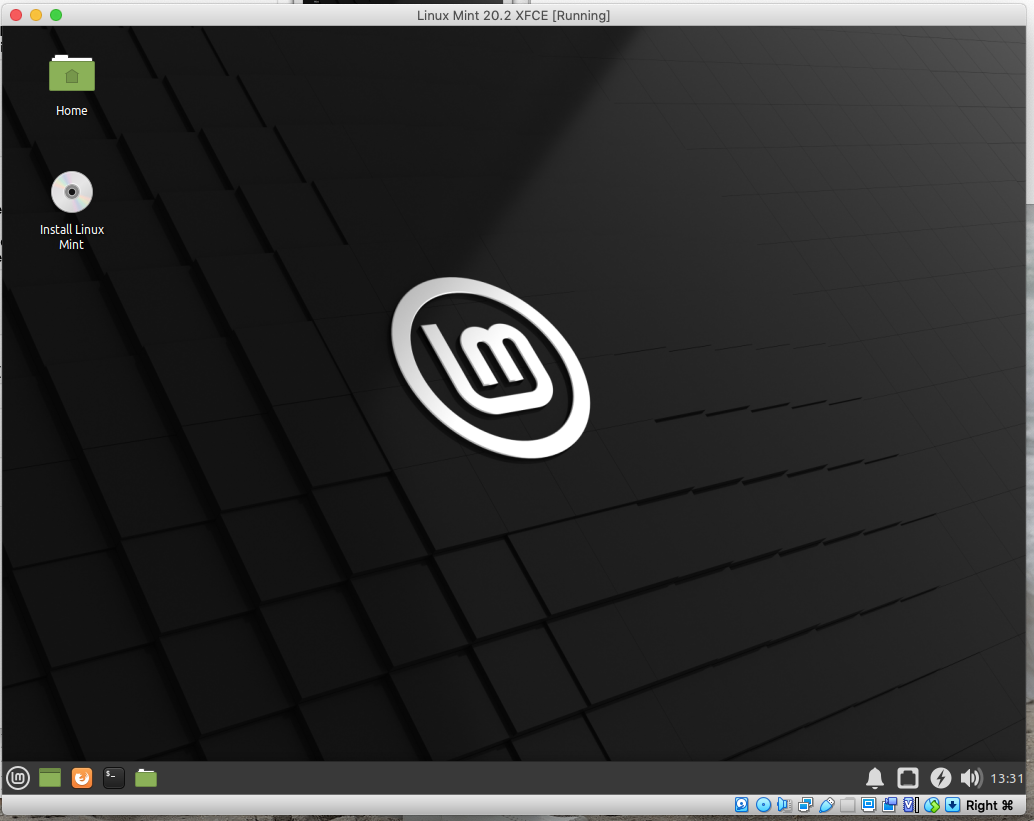
Danach Install Linux Mint wählen,
Installationstyp: Erase Disc and Install Linux Mint,
das Löschen von partition #1 of SCSI3 (sda)
und partition #5 of SCSI3 (sda) abnicken
und installieren lassen, Keyboardlayout, etc einstellen wie erwartet.
Als die Installation durchgelaufen ist konnte ich über RefindPlus die Mint Platte/SSD booten und die "echten" Treiber und Updates installieren.
Wieso über VirtualBox:
Bequemlichkeit, während der Installation ist der Rechner nicht blockiert,
Man kann erst mal in Ruhe die Funktion durchtesten,
keine DVD brennen, entweder sind keine Rohlinge da oder der Brenner muss mal wieder gereinigt werden...,
der Startvorgang und Bootlader ist erst mal egal, praktisch wenn keine BootScreen GPU im Rechner verbaut ist).
ACHTUNG: Nicht für blutige Anfänger, man sollte schon wissen dass man hier eine Platte/SSD vollständig löscht und auch ein Wenig mit dem Terminal umgehen können
Mint 20.2 XFCE
ISO laden: https://www.linuxmint.com/edition.php?id=290
bei mir war es ein alter Dreher, direkt an den Sata Ports des Mac Pro angeschlossen.
Bold= im Terminal
diskutil list
(disknummer der Platte/SSD feststellen, hier als Platzhalter die #)
ich wollte die Platte möglichst leer haben, also Bootblock löschen, falls das nicht klappt vorher einmal in mbr formatieren.
sudo fdisk -i -a dos /dev/disk#
(löscht den mbr bootblock vollständig, MacOs meldet eine Platte die formatiert werden möchte, das ignorieren wir)
sudo VBoxManage internalcommands createrawvmdk -filename Mint.vmdk -rawdisk /dev/disk#
(erstellt eine .vmdk im Home folder die einen Verweis auf die echte Platte/SSD darstellt, also wird auf der realen Platte/SSD direkt gearbeitet)
sudo chmod 777 Mint.vmdk
sudo chmod 777 /dev/disk#
sudo chmod 777 /dev/disk#s1
(Rechte der disk auf: für Alle)
Real Disc wählen:
.ISO als IDE Laufwerk einhängen, Sata ging nicht:
settings:
run machine, die .ISO bootet durch
Danach Install Linux Mint wählen,
Installationstyp: Erase Disc and Install Linux Mint,
das Löschen von partition #1 of SCSI3 (sda)
und partition #5 of SCSI3 (sda) abnicken
und installieren lassen, Keyboardlayout, etc einstellen wie erwartet.
Als die Installation durchgelaufen ist konnte ich über RefindPlus die Mint Platte/SSD booten und die "echten" Treiber und Updates installieren.
Zuletzt bearbeitet:
